吉吉写作保存文章的方法
2022-10-18 16:22:02作者:极光下载站
很多小伙伴在使用吉吉写作软件进新书或是文章的编辑时,都会觉得十分的方便好用,因为这款软件功能丰富并且操作简单。只是有的小伙伴可能刚开始接触这款软件,所以可能会出现在完成文章的编辑之后不知道怎么保存文章的问题。其实很简单,我们只需要在完成文章的编辑之后点击页面下方的保存图标,或者是左上角的保存图标就能将文章进行保存了,除此之外我们还能打开左上角的文件选项,然后在列表中选择保存到文件夹选项。有的小伙伴可能不清楚具体的操作方法,接下来小编就来和大家分享一下吉吉写作保存文章的方法。
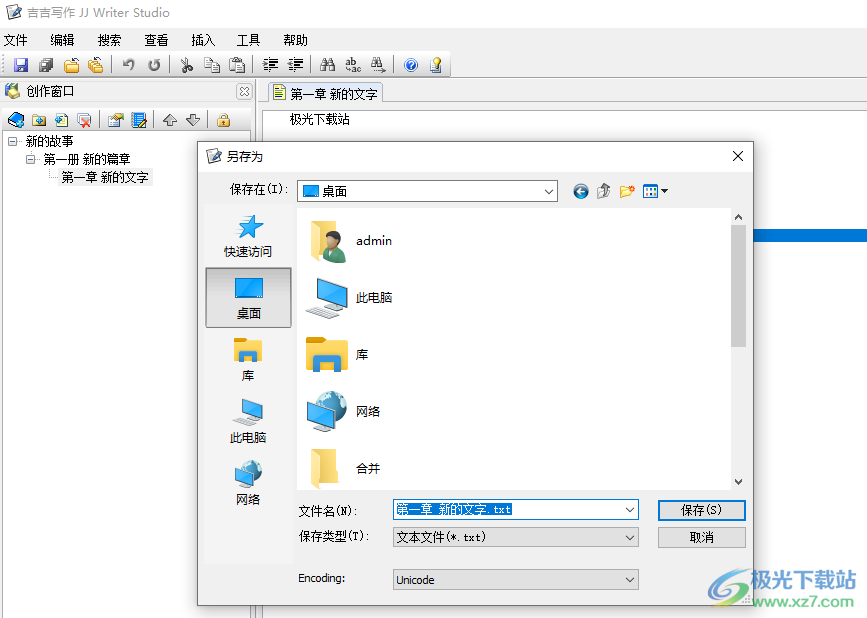
方法步骤
1、第一步,我们先完成吉吉写作软件的下载与安装,然后打开该软件进入软件首页
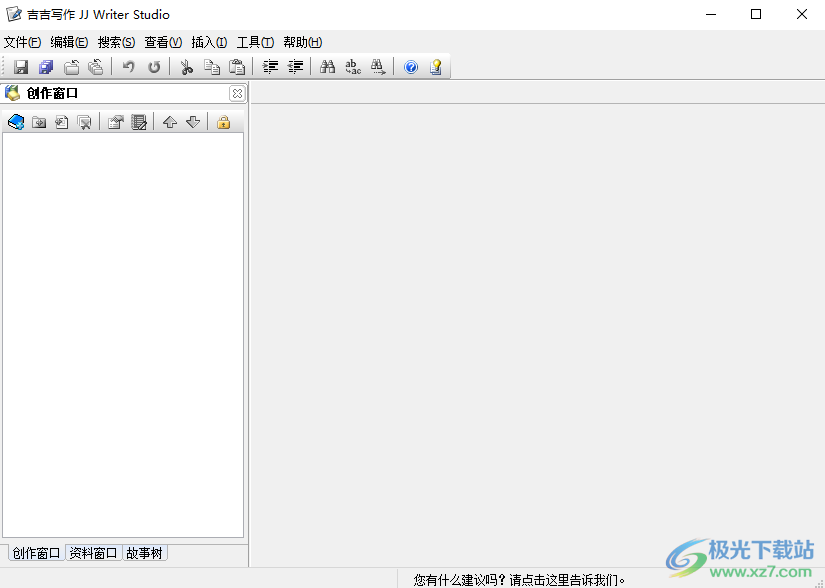
2、第二步,进入软件页面之后,我们在创作窗口下方依次点击这三个图标进行书籍、目录以及章节的新建
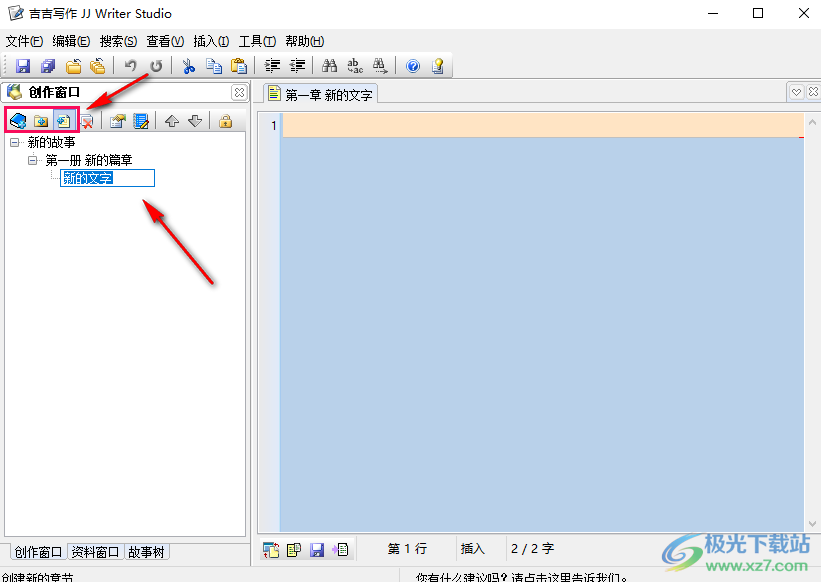
3、第三步,创建好目录与章节之后我们点击章节选项,然后在页面右侧开始文本编辑
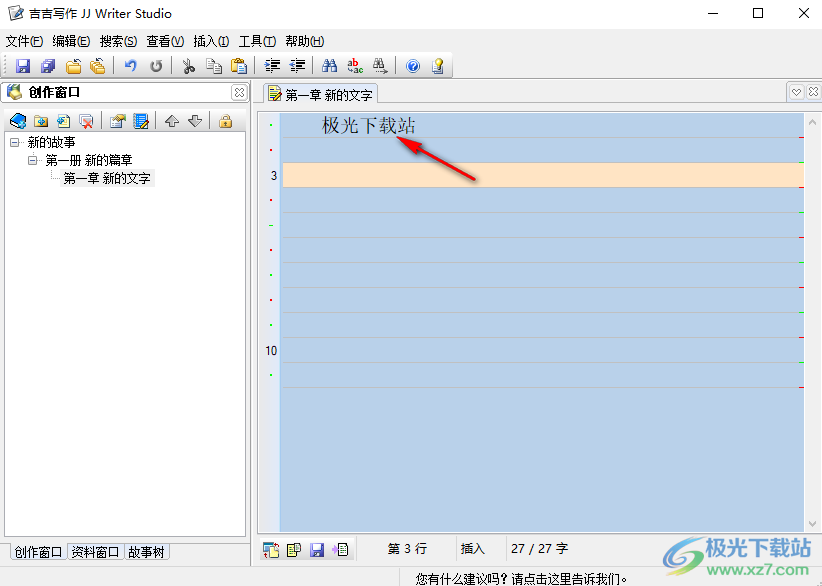
4、第四步,文本编辑完成之后我们点击页面下方的保存按钮或是左上角的保存按钮都可以将文章进行保存
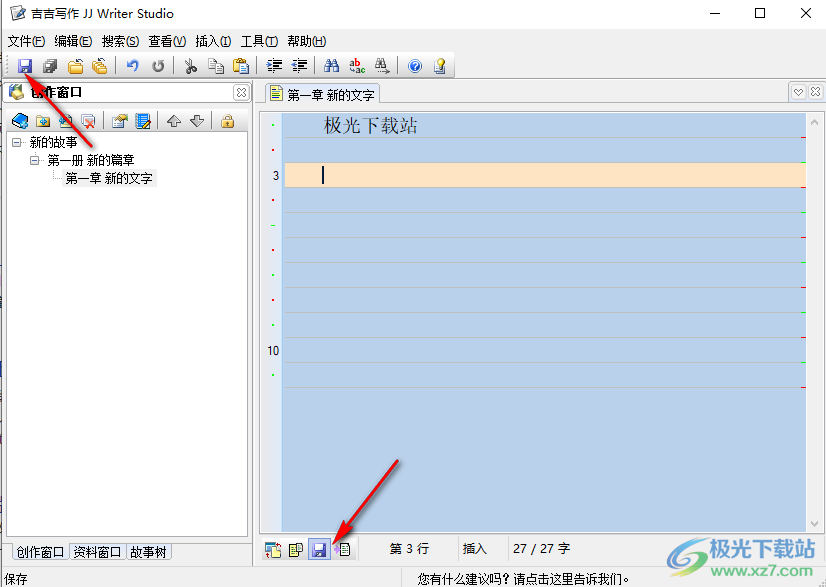
5、第五步,我们还可以点击页面左上角的“文件”选项,然后在下拉列表中选择“保存到文件”选项
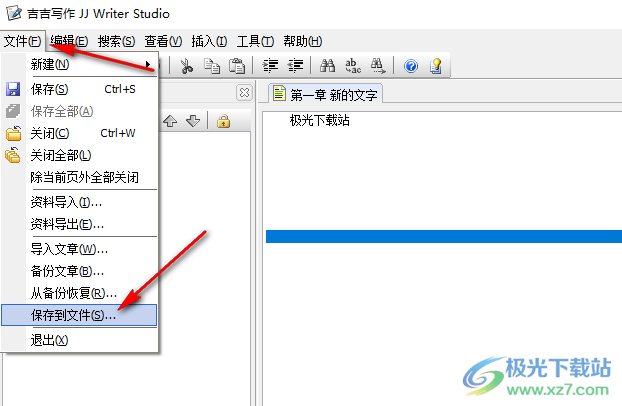
6、第六步,接着在文件夹页面中选择文件的保存路径,给文件进行命名,最后点击“保存”即可
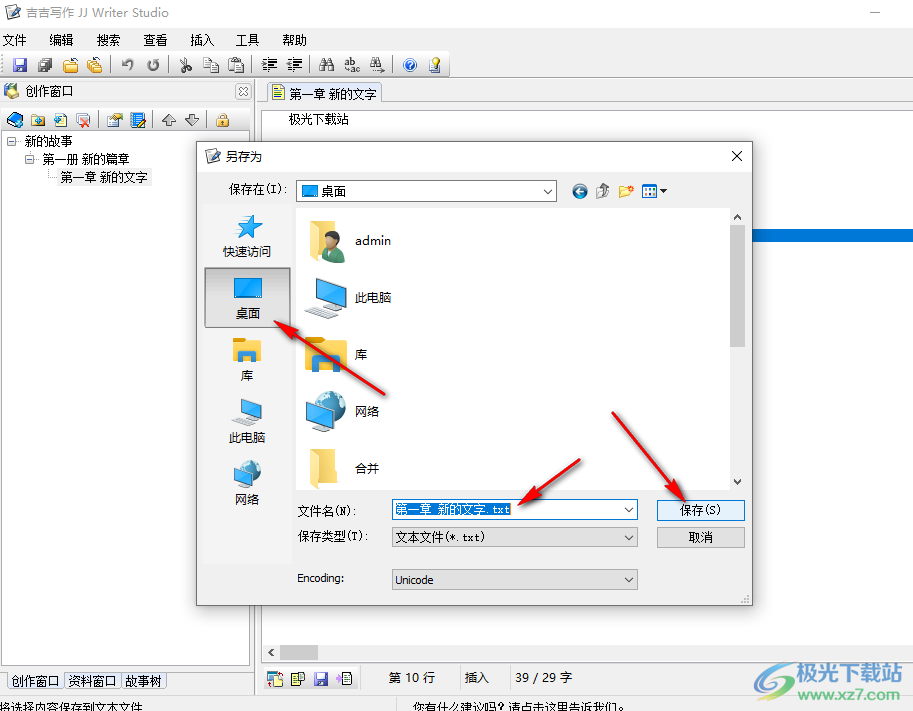
以上就是小编整理总结出的关于吉吉写作保存文章的方法,我们打开吉吉写作软件之后点击页面中创作窗口下方的三个图标依次完成新书、新目录以及新章节的创建,然后再完成文章内容的编辑,最后点击页面中的保存按钮或是点击文件选项下的保存到文件选项进行保存即可,感兴趣的小伙伴快去试试吧。
